Plans supporting this feature: Professional Business Enterprise
Dans Document360, vous pouvez ajouter plusieurs langues à une seule version du projet ou créer un Knowledge basespécifique à chaque langue.
Langues disponibles
Document360 prend en charge une variété de langages pour la localisation grâce à la traduction automatique Document360. Les langues prises en charge par Document360 sont :
Langues prises en charge
Afrikaans
Arabe
Arabe - Égypte
Bulgare
Chinois
Chinois (simplifié, République populaire de Chine)
Chinois (traditionnel, Taïwan)
Chinois (traditionnel)
Croate
Tchèque
Danois
Néerlandais
Néerlandais (Belgique)
Anglais
Anglais (Australie)
Anglais (Royaume-Uni)
Anglais (É.-U.)
Estonien
Fidjien
Filipino
Finnois
Français
Français (Canada)
Géorgien
Allemand
Grec
Grec (Grèce)
He - עִבְרִית
Hongrois
Islandais
Indonésien
Italien
Ja - 日本語
Coréen
Kurde
Letton
Lituanien
Malgache
Mongol
Norvégien
Perse
Polonais
Portugais
Portugais (Brésil)
Punjabi
Roumain
Slovaque
Slovène
Espagnol
Espagnol (Mexique)
Suédois
Thaï
Türkçe
Ukrainien
Vietnamien
Русский
Ajout de plusieurs langues à une seule version
Naviguez jusqu’à () dans la barre de navigation de gauche du portail de la base de connaissances.
Dans le panneau de navigation de gauche, naviguez jusqu’àKnowledge base portal > Localization & Workspaces.
Dans l’onglet Localisation & Espaces de travail , vous pouvez trouver la liste des versions disponibles dans le projet.
Il y a deux façons d’ajouter un nouveau langage à la version du projet.
Méthode 1
Cliquez sur Modifier (🖉) à droite, et le panneau Modifier l’espace de travail apparaît.
Cliquez sur le menu déroulant de la nouvelle langue , et une liste de langues apparaît.
Entrez la langue ou le mot-clé souhaité dans le champ Langues de recherche , et le résultat est rempli.
Sélectionnez la case à cocher pour la ou les langues souhaitées et cliquez sur Appliquer.
Une fois terminé, cliquez sur Mettre à jour en bas du panneau.
Pour plus de paramètres liés à une langue, vous pouvez également utiliser Plus d’options (•••) adjacentes au nom de la langue.
Définir par défaut : Sélectionnez cette option pour définir la langue correspondante comme langue par défaut pour votre site de base de connaissances.
Modifier le nom d’affichage : Utilisez cette option pour mettre à jour le nom d’affichage de votre espace de travail. Le nom mis à jour sera affiché sur le site de la base de connaissances lorsque la langue correspondante sera sélectionnée. Vous pouvez définir un nom d’affichage personnalisé pour votre espace de travail dans chacune des langues disponibles.
De droite à gauche : La plupart des langues s’écrivent de gauche à droite. Cependant, il existe quelques langues écrites dans le sens inverse. En activant cela, le contenu de l’article dans l’éditeur HTML et la vue lecteur (Knowledge base site) commencerait à droite et se terminerait à gauche.
NOTE
Des langues telles que le chinois, le japonais et le coréen suivent leurs conventions de disposition native respectives et s’affichent correctement dans le site de la base de connaissances lorsque cela est applicable.
Masquer : Masque la langue de la base de connaissances. Les langues cachées sont indiquées par rayage dans le portail de la base de connaissances pour référence.
Supprimer : Supprime la langue de la liste sélectionnée.
NOTE
Vous ne pouvez pas cacher ou supprimer une langue par défaut.
.gif)
Méthode 2
Cliquez sur Ajouter une nouvelle langue() à côté de l’icône Modifier (🖉).
Sélectionnez la case à cocher pour la ou les langues souhaitées et cliquez sur Ajouter.
Entrez la langue ou le mot-clé souhaité dans le champ Langues de filtrage , et le résultat est rempli.
Toutes les catégories et articles de votre langue par défaut sont disponibles dans la ou les nouvelles langues. Cependant, ces articles et catégories doivent être traduits manuellement à l’aide de traduction automatique (éditeur HTML uniquement) ou avec des extensions comme Crowdin.
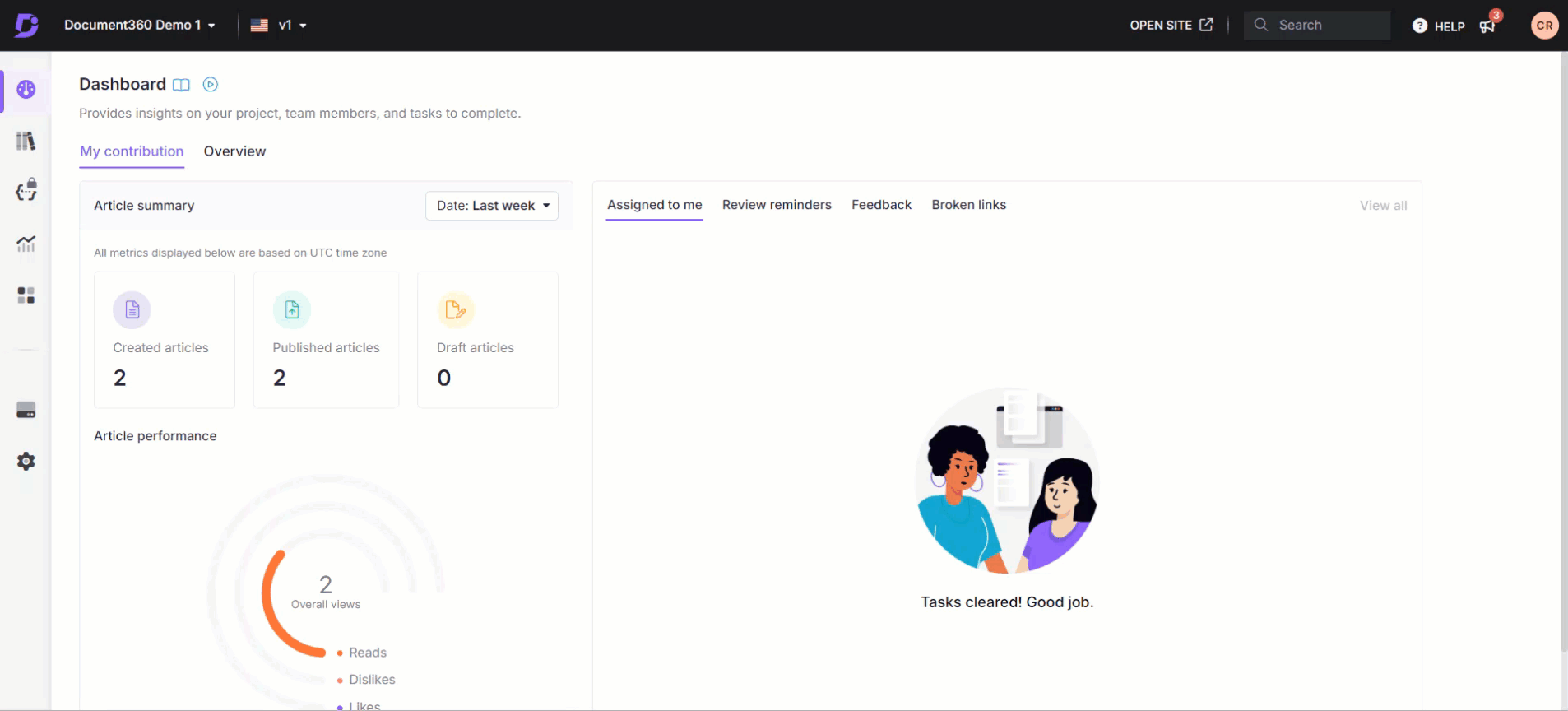
NOTE
Lors du choix d’une langue pour votre espace de travail, toutes les langues autres que l’anglais seront affichées dans leur écriture maternelle.
FAQ
Pourquoi le contenu de certains articles publiés dans la langue par défaut n’apparaît-il pas dans l’éditeur du même article dans la langue secondaire ?
Lorsqu’un nouvel article est créé et que du contenu est ajouté dans la langue par défaut, l’article apparaîtra dans la langue secondaire, mais le contenu ne sera pas automatiquement transféré. Pour traduire le contenu, utilisez la section Tous les articles pour traduire en bloc les articles de la langue par défaut vers la langue secondaire.